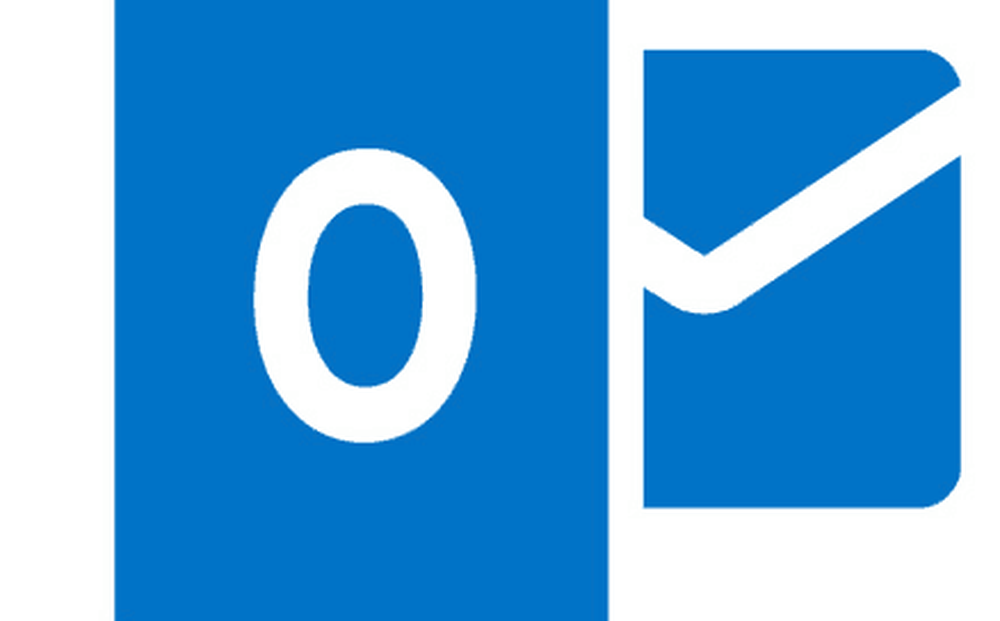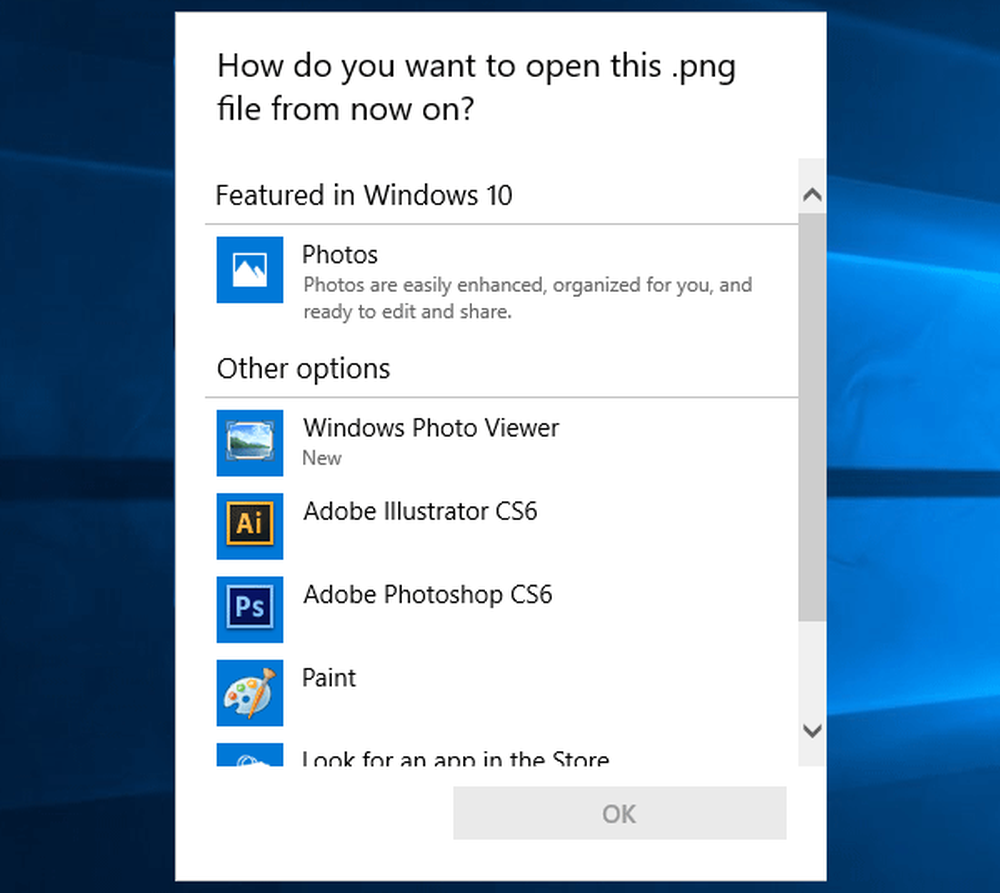Aktiver og sett opp Cortana i Windows 10
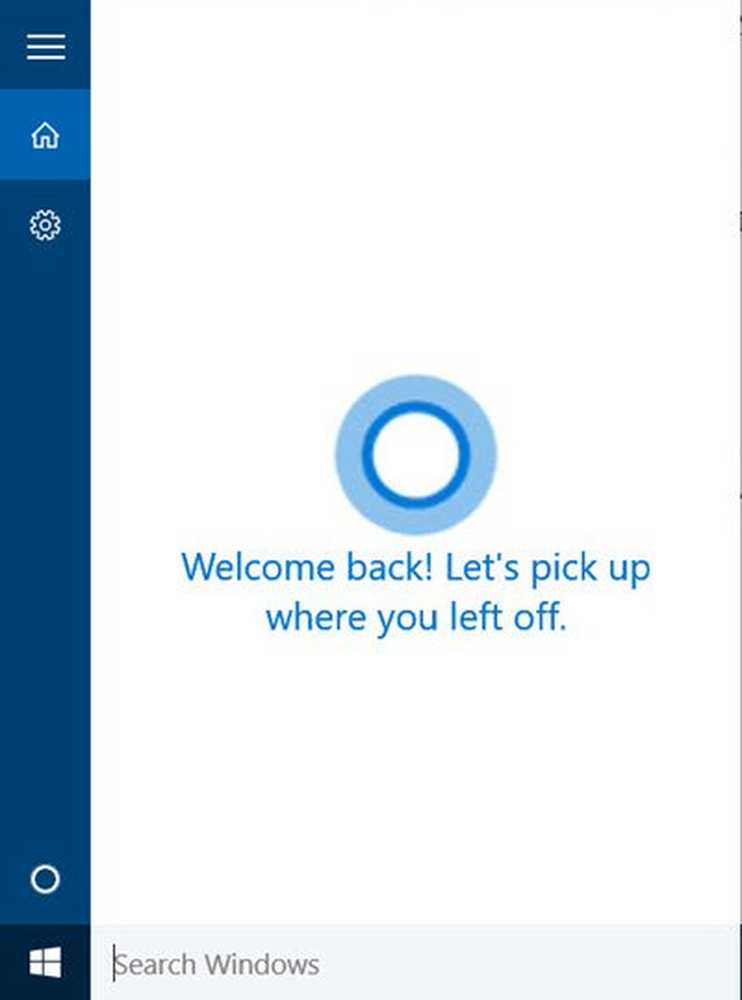
I dette innlegget vil vi se hvordan du konfigurerer Cortana i Windows 10 og aktiver Hei Cortana. Vi vil også se hvordan du setter opp din mikrofon eller mikrofon, slik at Cortana kan forstå deg riktig.
Cortana er din digitale assistent innebygd i Windows 10. Med Cortana kan du søke på nettet, finne ting på PCen, holde styr på kalenderen din og til og med delta i lyschatt.
Sett opp Cortana i Windows 10
Til å begynne med, klikk inn i oppgavelinjenes søkeboks. Innstillingsboksen for Cortana vises som vist nedenfor. Flytt glidebryteren til På posisjon, for å aktivere Cortana, slik at den kan gi deg forslag, ideer, påminnelser, varsler osv. på enheten din. Flytt også glidebryteren til På posisjon for Hei Cortana her. Hvis du ruller ned, finner du innstillinger som lar deg slå på eller av, Flyinformasjon og oppgavelinjer.

Hvis du trenger å få tilgang til disse innstillingene igjen, må du klikke på hamburger-menyen> Notisbok> Innstillinger.
Når du har aktivert Cortana, vil du neste se en personvernerklæring som følger. Klikk på Jeg godtar å fortsette.

Neste vil det spørre deg om ditt navn. Skriv inn et navn du vil at Cortana skal ringe deg som, og klikk Neste.
Du blir deretter bedt om tilgang til å bruke posisjonen din for å betjene deg med bedre resultater. Klikk på Ja og Tillate anbefales etter min mening.

Når det er gjort, åpnes appen for personverninnstillinger. Velg appene du vil tillate tilgang til posisjonen din.

Etter å ha gjort dette, kan du gå ut av appen Personverninnstillinger.
Nå er du klar til å gå! Hvis du klikker inne i oppgavelinjenes søkeboks, vil du se følgende skjermbilde.

Klikk på Mic-ikonet nederst til høyre og begynn å snakke.
Hvis din mikrofon ikke er konfigurert riktig, og Cortana ikke kan høre deg riktig, vil følgende boks automatisk dukke opp, og du blir bedt om å konfigurere din Mic. Klikk på Neste.


Du vil bli bedt om å lese en setning. Les det tydelig, og sørg for at det ikke er noe annet støy i rommet.

Når du har gjort det, klikker du på Neste, og du vil se at mikrofonen din er riktig konfigurert.

Prøv nå igjen og spør Cortana noe. Prøv å spørre Hvor gammel er du eller sier Fortell meg en vits og se om du får en passende respons.

Du vil se Cortana svare.

Hvis du forlater denne prosessen halvveis, kan du alltid plukke den opp senere. Når du klikker på innsiden av oppgavelinjen, vil du se Cortana vise følgende Velkommen tilbake budskap.
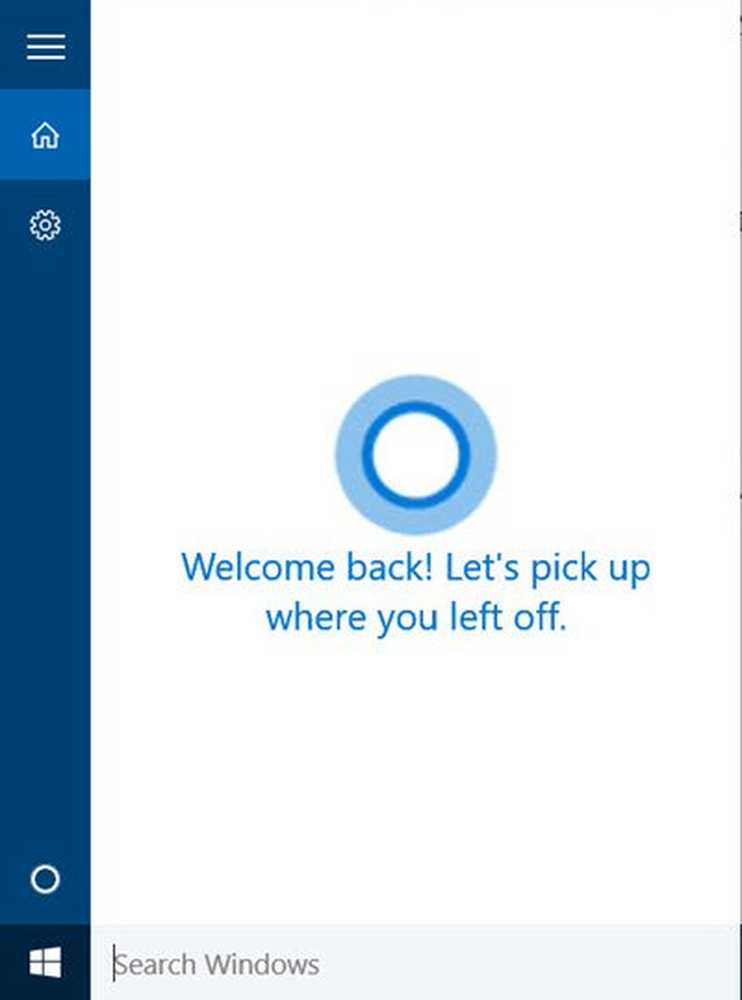
Du kan deretter fortsette hvor du hadde forlatt.
Ønsker mer? ta en titt på disse Cortana Tips og triks. Les også Windows 10 Tips og triks.
Hvis Cortana virker ikke eller aktivert For ditt land, sett din region til USA. Du vil se innstillingen i Innstillinger> Tid og språk> Regionsspråk, under Land eller region.
Se dette innlegget hvis du mottar Du er ikke gammel nok til å bruke Cortana-meldingen, og denne hvis Cortana og oppgavelinjens søk ikke virker i Windows 10.
Deretter vil vi se hvordan du bruker Cortana-integrering i Edge-nettleseren. Fra tid til annen vil du kanskje slette Cortana Search Content. Hvis du ikke bruker Cortana, kan du slå av Cortana i Windows 10.